Comment obtenir Apple TV sur Fire Stick
- Sur votre bâton de feu: recherchez Apple TV > sélectionner Apple TV > Sélectionnez Avoir.
- Sur l'Appstore d'Amazon: recherchez Apple TV > sélectionner Apple TV > Sélectionnez un Appareil Fire TV > Cliquez Avoir.
- L'application Apple TV est gratuite sur Fire Stick, mais vous devez vous abonner à Apple TV+ ou acheter des vidéos avant de pouvoir diffuser.
Cet article explique comment obtenir Apple TV sur un Fire Stick et comment regarder le service de streaming d'Apple sur l'appareil de streaming phare d'Amazon.
Apple TV sur Fire Stick est-il gratuit?
L'application Apple TV et Service de diffusion en continu Apple TV+ sont disponibles sur les appareils Fire TV, y compris le Fire Stick. L'application Apple TV est gratuite sur Fire Stick, mais pas le service Apple TV+, vous devez donc vous inscrire à Apple TV+ si vous souhaitez l'utiliser.
Si vous avez déjà un compte Apple TV+, vous pouvez télécharger l'application directement sur votre Fire Stick en utilisant le Fire Stick lui-même, ou vous pouvez obtenir depuis le site Web d'Amazon et installez-le automatiquement chaque fois que votre Fire Stick est connecté à Internet et pas autrement dans utilisation.
Voici comment obtenir gratuitement Apple TV sur Fire Stick :
-
Dans le menu principal de Fire TV, sélectionnez l'icône de la loupe.
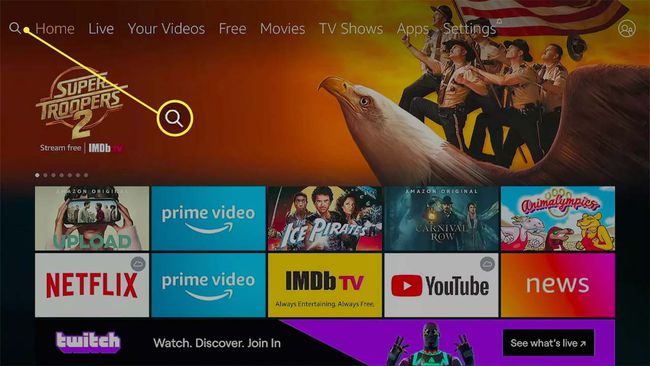
-
Utilisez le clavier à l'écran pour taper Apple TV, et sélectionnez Apple TV à partir des résultats de la recherche.
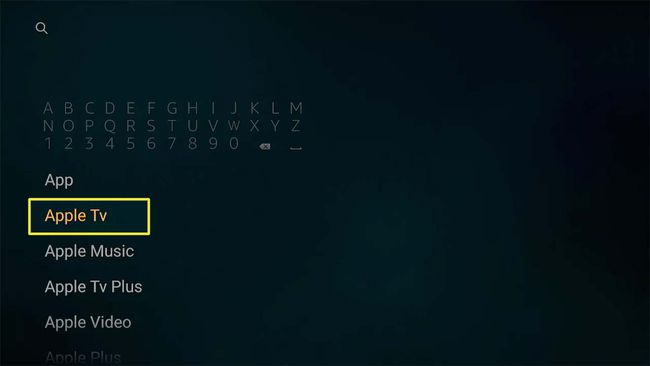
-
Sélectionnez le Application Apple TV à partir des résultats.
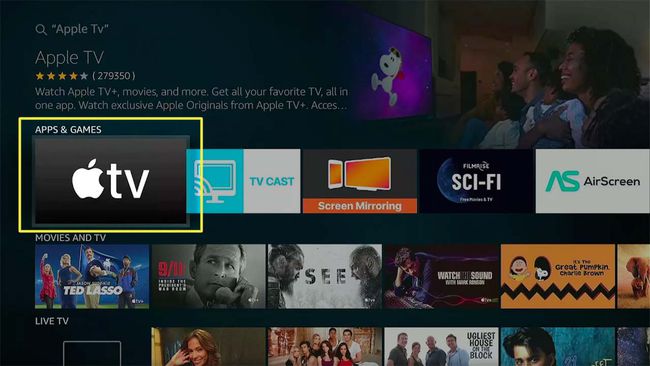
-
Sélectionner Avoir.
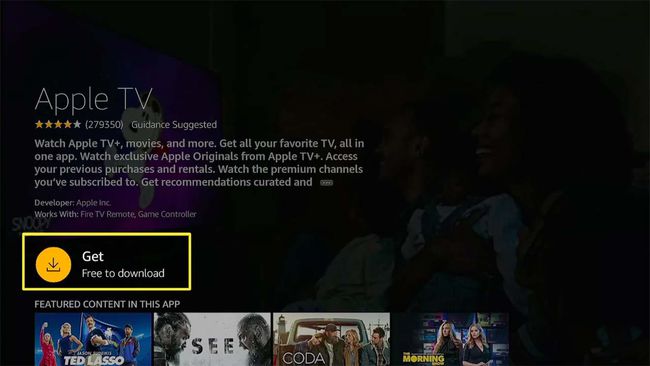
Cela dira Télécharger à la place si vous avez déjà obtenu l'application Apple TV sur tout autre appareil Fire TV.
-
Attendez que l'application se télécharge et s'installe.
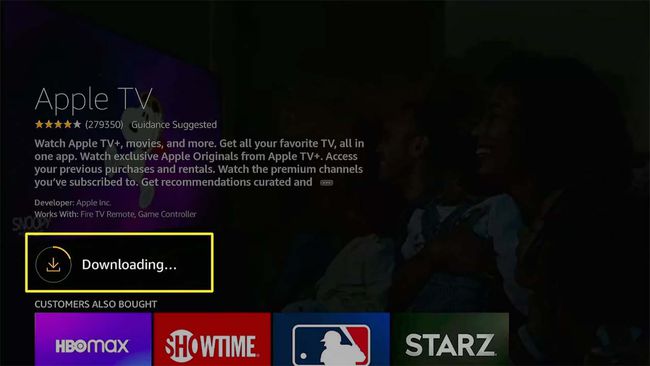
-
Sélectionner Ouvert.
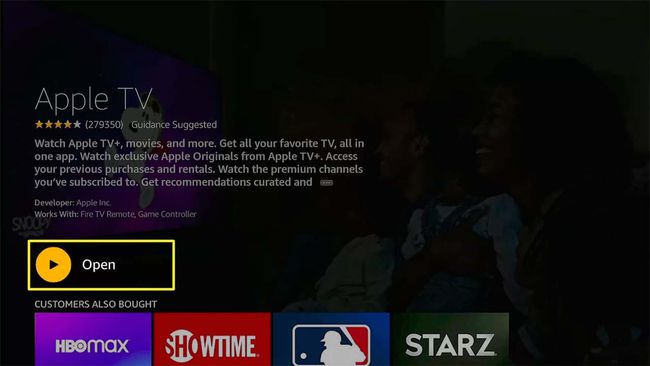
-
Sélectionner Commencer à regarder.
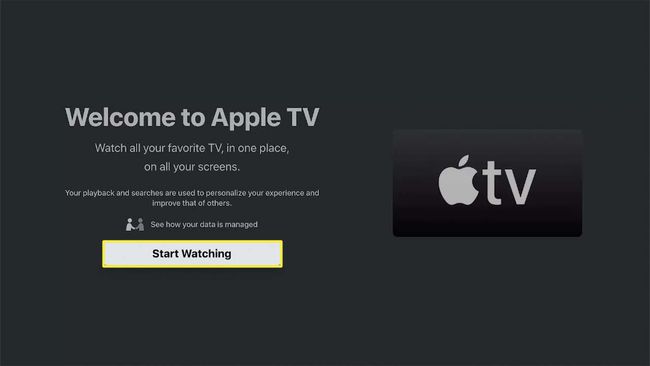
-
Sélectionner Envoyer à Apple si vous souhaitez partager des données, ou Ne pas envoyer pour garder vos données privées.
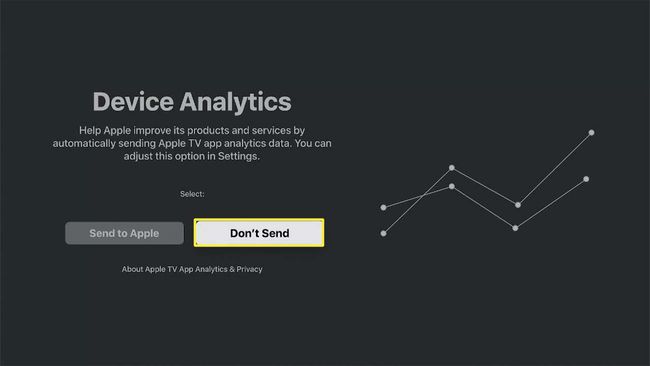
-
L'application Apple TV est maintenant prête à être utilisée, mais vous devrez vous connecter si vous souhaitez utiliser Apple TV+. Pour vous connecter, sélectionnez l'icône d'engrenage.
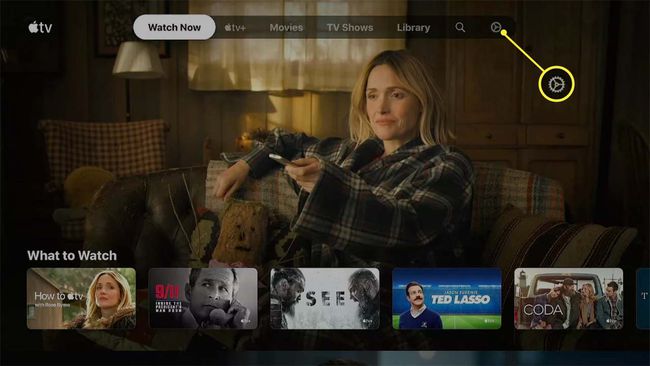
-
Sélectionner Comptes.
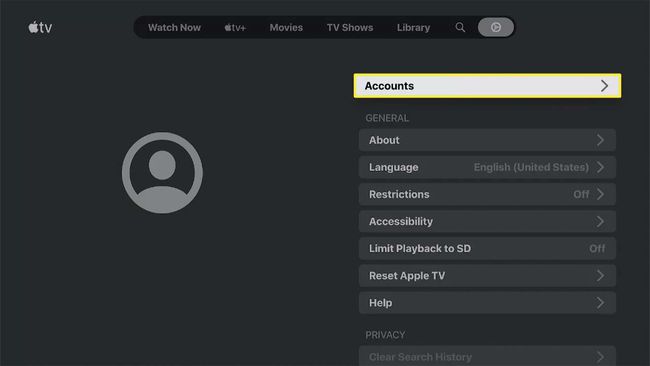
-
Sélectionner S'identifier.

-
Sélectionner Connectez-vous sur ce téléviseur.
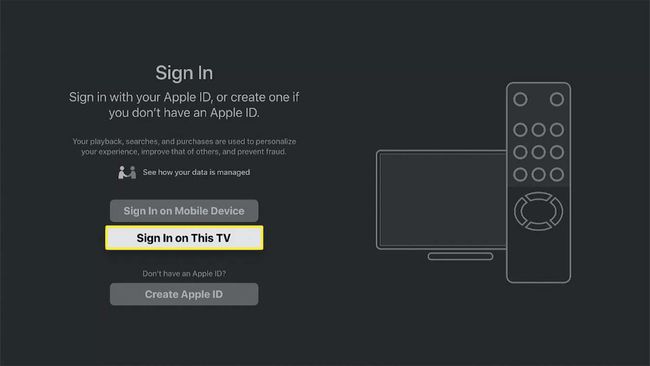
Si vous avez un appareil mobile ou un ordinateur à portée de main, vous pouvez sélectionner Se connecter sur un appareil mobile et suivre les invites à l'écran à la place.
-
Entrez votre identifiant Apple et sélectionnez Continuer.
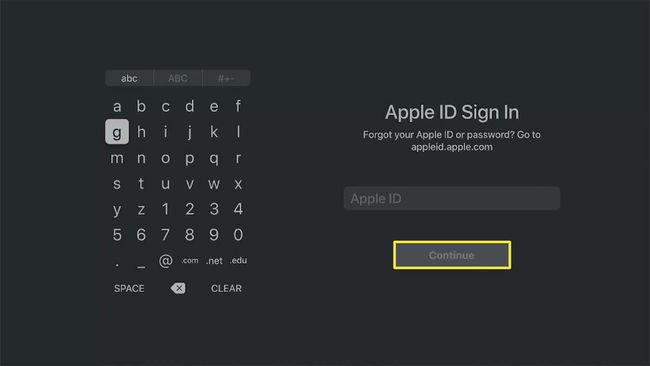
-
Saisissez votre mot de passe Apple et sélectionnez S'identifier.
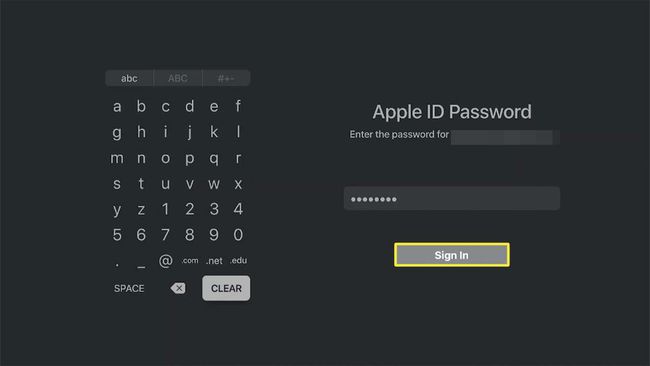
-
Sélectionnez l'icône Apple TV+ et appuyez sur vers le bas sur votre manette.
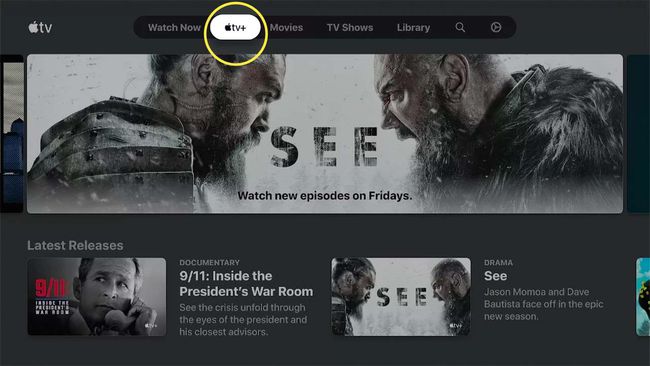
-
Sélectionnez l'émission que vous souhaitez regarder.
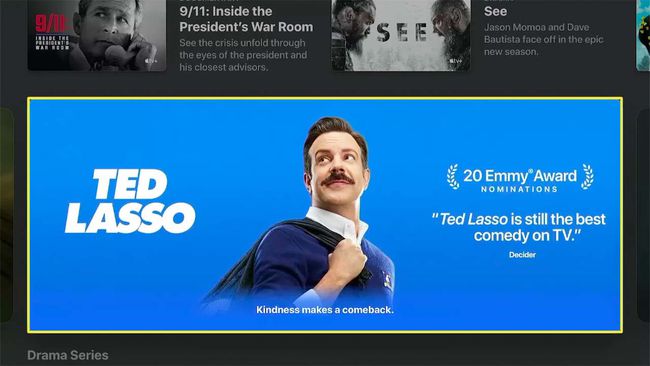
-
Sélectionner Jouer l'épisode.
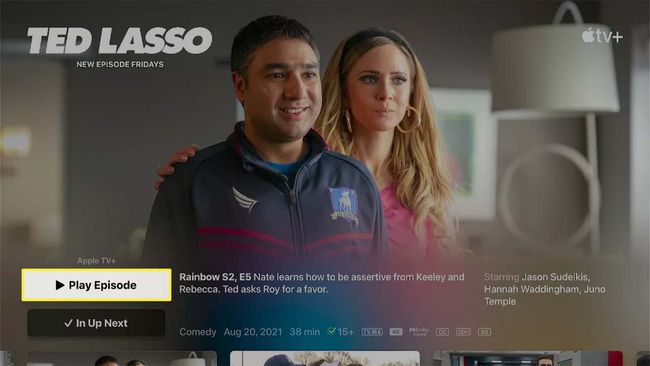
Votre émission Apple TV+ sera diffusée sur votre Fire Stick.
Comment obtenir Apple TV sur Fire Stick en utilisant le site Web
Si vous préférez, vous pouvez utiliser l'App Store sur le site Web ou l'application Amazon pour obtenir l'application Apple TV et mettre en file d'attente un téléchargement. Voici comment procéder ainsi:
-
Accédez à l'Amazon Appstore, tapez Apple TV dans le champ de recherche et appuyez sur Entrée.
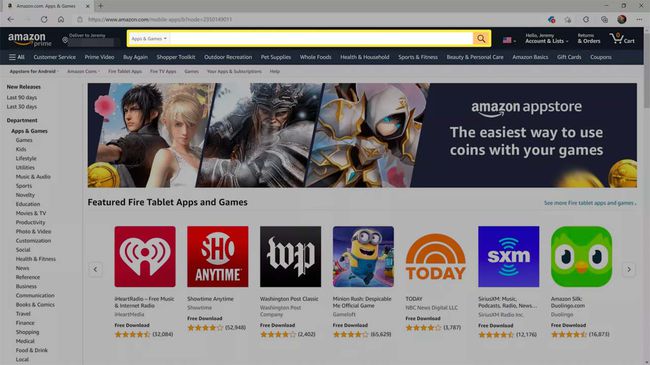
-
Cliquez sur Apple TV dans les résultats de la recherche.
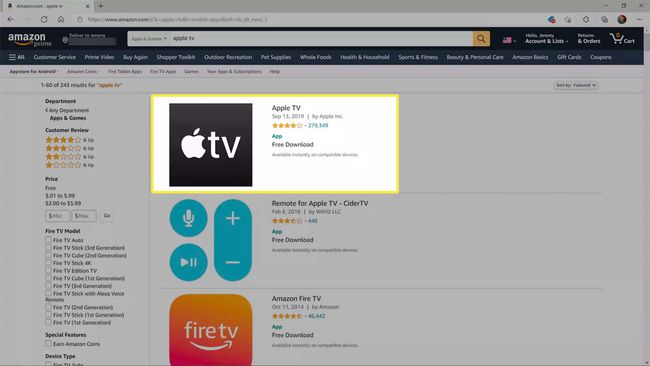
-
Clique le Livrer à menu déroulant.
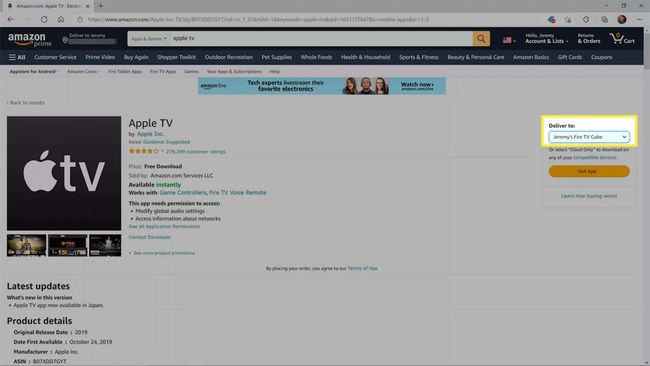
-
Cliquez sur l'appareil Fire TV que vous souhaitez utiliser avec Apple TV.
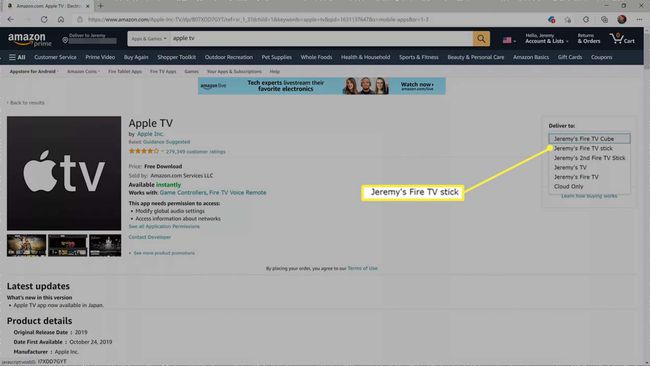
-
Cliquez sur Obtenir l'application.
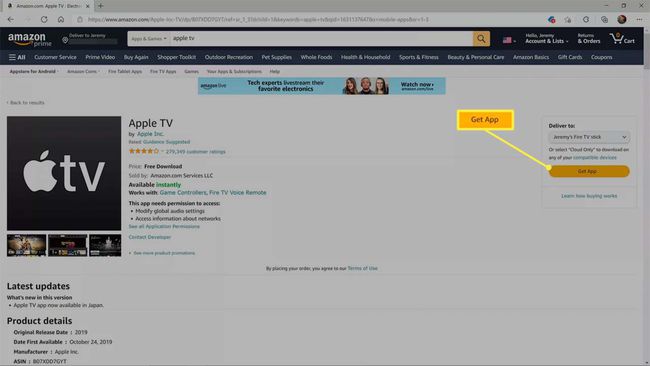
Cela indiquera Deliver si vous avez déjà installé l'application Apple TV sur tout autre appareil Fire TV.
-
L'application Apple TV sera téléchargée et installée sur votre Fire TV.
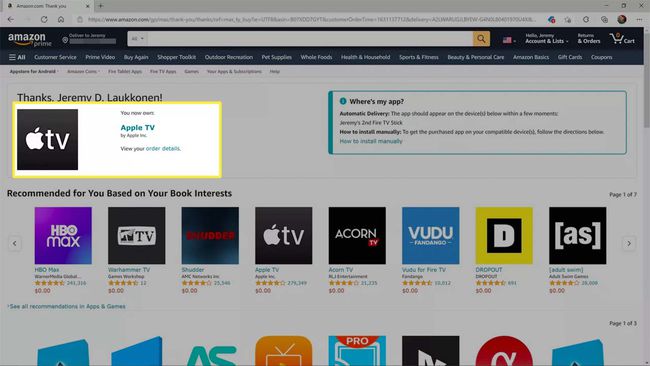
Vous devrez toujours vous connecter à l'application si vous souhaitez utiliser Apple TV+. Pour ce faire, ouvrez l'application sur votre appareil Fire TV, puis effectuez les étapes 8 à 19 des instructions précédentes.
Comment obtenir l'Apple Store sur mon Firestick?
Vous ne pouvez pas obtenir le App Store d'Apple sur votre bâton de feu. Vous pouvez accéder au site Web d'Apple Store via un navigateur sur votre Fire Stick, mais l'App Store d'Apple n'est disponible que sur les appareils Apple. Vous pouvez installer l'application Apple TV et regarder les applications Apple TV+ sur votre Fire Stick, mais Amazon a la sienne App Store pour les appareils Fire TV. Étant donné que les appareils Fire TV sont basés sur Android, vous pouvez également charger la plupart des applications Android.
Pourquoi ne puis-je pas obtenir Apple TV sur mon Fire Stick?
Si vous ne parvenez pas à installer Apple TV sur votre Fire Stick, assurez-vous de mettre à jour votre Fire Stick, puis réessayez. Un Fire Stick obsolète vous empêchera souvent de terminer le processus de connexion, alors assurez-vous d'essayer une mise à jour si vous êtes bloqué lors de la connexion ou de la vérification de votre compte.
Apple TV n'est pas compatible avec certains appareils Fire TV, il est donc également possible que vous ayez un appareil incompatible. Si vous voyez un message d'erreur lorsque vous essayez de livrer l'application à votre Fire Stick via le site Web d'Amazon, ou si vous ne voyez pas l'application lorsque vous effectuez une recherche directement sur le Fire Stick, alors vous pouvez avoir un incompatible dispositif. Vérifier la Liste de compatibilité des applications Apple TV pour voir si votre appareil fonctionne avec l'application.
FAQ
-
Comment désactiver les sous-titres sur Apple TV sur Fire Stick ?
À désactiver les sous-titres dans l'application Apple TV, appuie sur le Vers le bas bouton de votre télécommande > sélectionnez Les sous-titres > Désactivé. Si vous avez activé le sous-titrage à partir des paramètres Fire Stick, désactiver les sous-titres sur votre Fire Stick de Paramètres > Les sous-titres > Désactivé.
-
Comment acheter des émissions sur Apple TV depuis mon Fire Stick ?
L'application Apple TV pour les appareils Fire TV n'autorise pas les achats intégrés. Au lieu de cela, ouvrez l'application Apple TV sur votre appareil iOS ou Mac > sélectionnez une émission > et choisissez Acheter ou Louer. Vous pouvez regarder les achats effectués avec le même compte Apple depuis le Une bibliothèque dans l'application Apple TV pour Fire Stick.
